In questa guida, puoi trovare informazioni sulla funzione di emissione della conferma d'acquisto (fattura cartacea), compresa la possibilità di impostare l'invio automatico, la numerazione della conferma o il contenuto. La conferma d'acquisto automatica è una funzione premium disponibile nel pacchetto Business.
1. Il primo passo è impostare i dati del proprietario dell'e-commerce. Nei dettagli del progetto, seleziona Impostazioni e-commerce e successivamente Contatti.
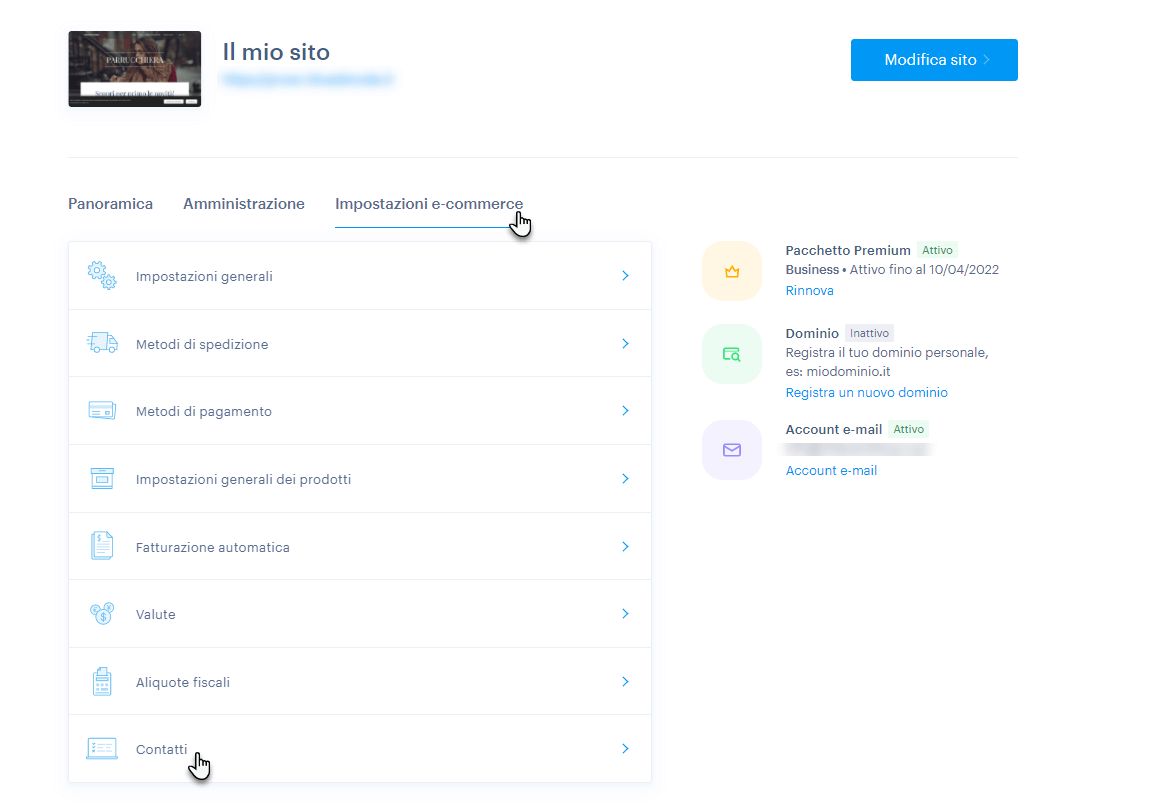
2. Compila qui le informazioni sulla tua azienda, questi dati saranno poi visualizzati anche sulla fattura come Fornitore.
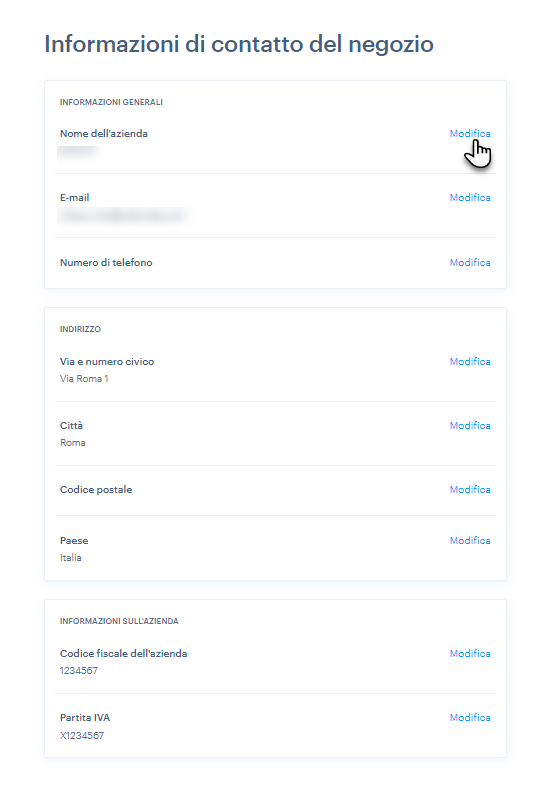
SUGGERIMENTO: se non sei un contribuente IVA, queste informazioni sono elencate nel campo ID nella fattura. Se sei un contribuente IVA, qui compare anche la data della cessione imponibile in scadenza. Puoi trovare maggiori informazioni sulle impostazioni IVA all'interno dell'e-commerce qui.
3. Per impostare la creazione automatica della conferma, seleziona Impostazioni e-commerce nei dettagli del progetto e poi Emissione della conferma d'acquisto.
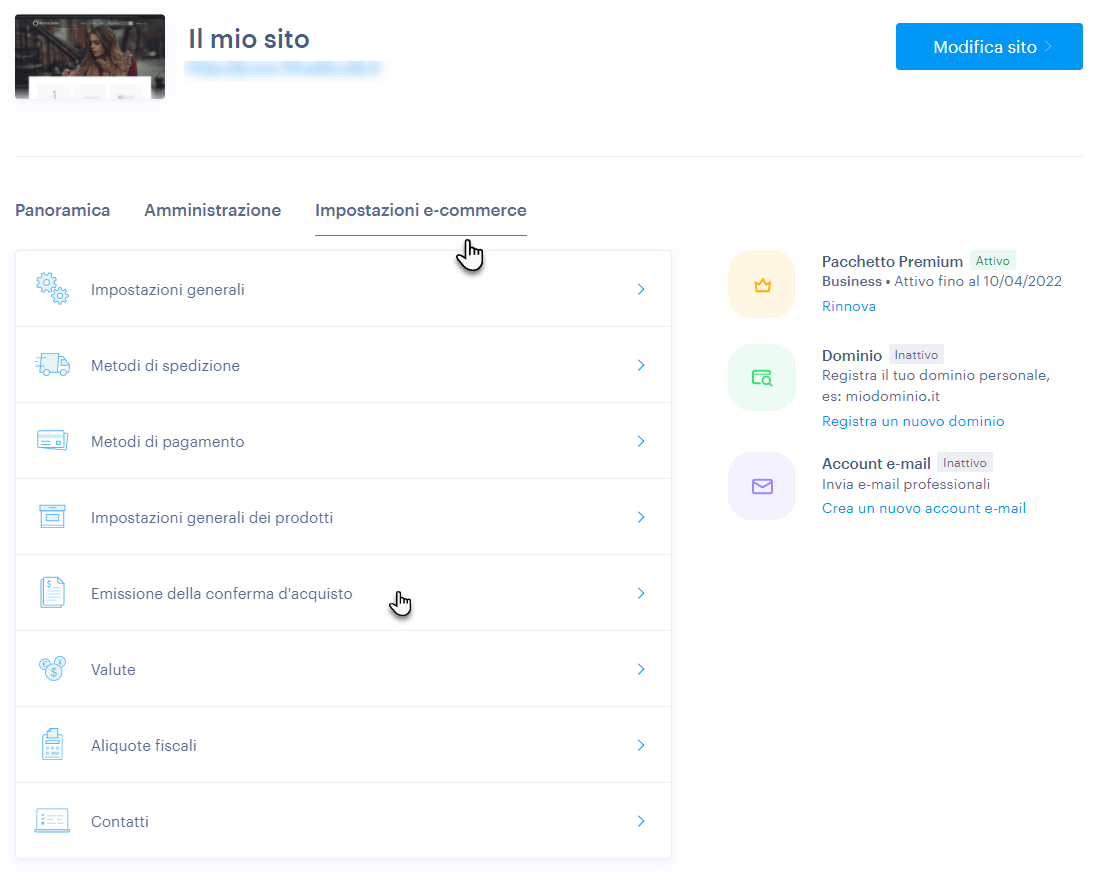
4. Qui puoi impostare le proprietà delle singole conferme d'acquisto.
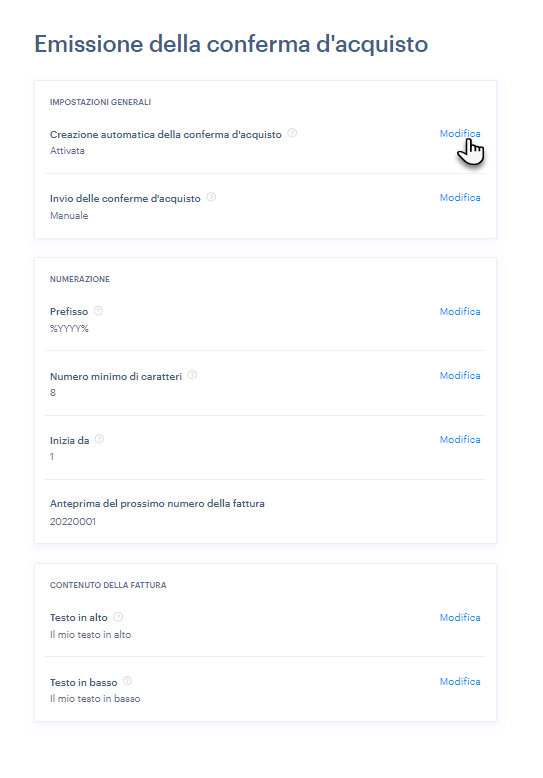
SUGGERIMENTO: La conferma d'acquisto viene sempre inviata all'utente nella lingua in cui è stato creato l'ordine. Lo stesso vale se invii la conferma manualmente dalla sezione Ordini. Tuttavia, se la scarichi manualmente sul tuo computer, sarà nella lingua del progetto.
Fatturazione automatica
Qui puoi disabilitare o abilitare la funzione di fattura automatica. Se la funzionalità è disattivata, le fatture non vengono create e non sono presenti informazioni relative alle fatture nella gestione degli ordini. Pertanto, se utilizzi un altro sistema (esterno) per la creazione delle fatture, puoi lasciare la funzione disattivata.
Invio fatture
A questo punto puoi attivare o disattivare l'invio automatico delle fatture ai clienti dell'e-commerce. Se l'invio automatico è abilitato, la fattura verrà inviata automaticamente dopo che l'ordine è stato contrassegnato come pagato.
IMPORTANTE: In caso di pagamento dell'ordine con carta, il pagamento viene effettuato immediatamente dopo la creazione dell'ordine e viene generata e inviata immediatamente una fattura. Nell'ambito di un altro tipo di pagamento (come il bonifico bancario), la fattura non viene inviata finché non si contrassegna l'ordine come pagato.
Se la funzione è disattivata, è possibile inviare una fattura all'utente solo utilizzando il pulsante nei dettagli dell'ordine.

SUGGERIMENTO: Se la fattura viene inviata automaticamente, il file PDF verrà inviato come parte dell'e-mail dell'ordine di pagamento. Se la fattura viene inviata manualmente, il cliente riceverà una email modificata, anche con il file PDF. Qui puoi trovare maggiori informazioni sulla modifica automatica delle email.
Numerazione
Prefisso
In questo campo si imposta la forma di numerazione della fattura. Puoi utilizzare qualsiasi numero o lettera (ma non caratteri speciali come virgole o punti) e una costante (un'etichetta per l'inserimento automatico della data).
L'unico carattere speciale che può essere inserito è "%", in quanto definisce l'uso della costante. Per le costanti puoi usare:
% YY %% MM %% DD% (l'intera data corrente, ad esempio 14.09. 2021 viene visualizzata nella forma 210914)
% AAAA% (anno in corso, ad esempio 2021)
% YY% (anno corrente in forma abbreviata, ad esempio l'anno 2021 viene visualizzato come 21)
% MM% (il mese corrente, ad esempio settembre, verrà visualizzato come 09)
% DD% (il giorno corrente, ad esempio il 5° giorno del mese apparirà come 05)
Numero minimo di caratteri
Qui puoi impostare la lunghezza del codice numerico, ovvero il nome della fattura. La lunghezza massima della numerazione delle fatture è limitata a 12 caratteri: questo numero include l'intero prefisso (lettere o numeri inseriti manualmente + costanti).
Inizia da
Questa sezione viene utilizzata per impostare il numero iniziale all'interno della numerazione della fattura. L'impostazione di numerazione predefinita inizia da 1. In generale, ti consigliamo di non modificare questo valore, tuttavia, se hai precedentemente creato fatture (ad esempio in un altro sistema) e desideri continuare all'interno del nostro sistema, puoi modificare il numero iniziale .
IMPORTANTE: La numerazione delle fatture viene azzerata automaticamente in base alle costanti inserite. Se viene inserita solo la costante dell'anno, la numerazione a fine anno viene azzerata. Se viene inserita anche la costante del mese, la numerazione a fine mese viene azzerata. Se viene inserita anche la costante del giorno, la numerazione viene azzerata ogni giorno.
Anteprima del prossimo numero di fattura
Questa sezione mostra la forma della numerazione delle fatture. Questa forma verrà quindi generata automaticamente sulle fatture create automaticamente.
Esempio di impostazioni di numerazione
Ad esempio, inserisci "WN% MM %% YY%" nel Prefisso in modo che le lettere WN (un esempio dell'abbreviazione Webnode) appaiano all'inizio del nome, seguite dal mese e dall'anno correnti in forma abbreviata. Imposta Numero minimo di caratteri su 12 e nel campo Inizia da 15 (se esempio perché sono già state create 14 fatture in un altro programma). Il formato finale sarà quindi "WN062100015".
Contenuto della fattura
Testo in alto
Qui imposti il testo che verrà visualizzato nella parte superiore della fattura.
Testo in basso
Il testo compilato a questo punto viene visualizzato in fondo alla fattura.
Esempio di una fattura creata automaticamente
1. Il numero (nome) della fattura, che viene modificato nella sezione Numerazione.
2. Informazioni sul proprietario dell'e-commerce dalla sezione Contatti.
3. Testo in alto.
4. Testo in basso.
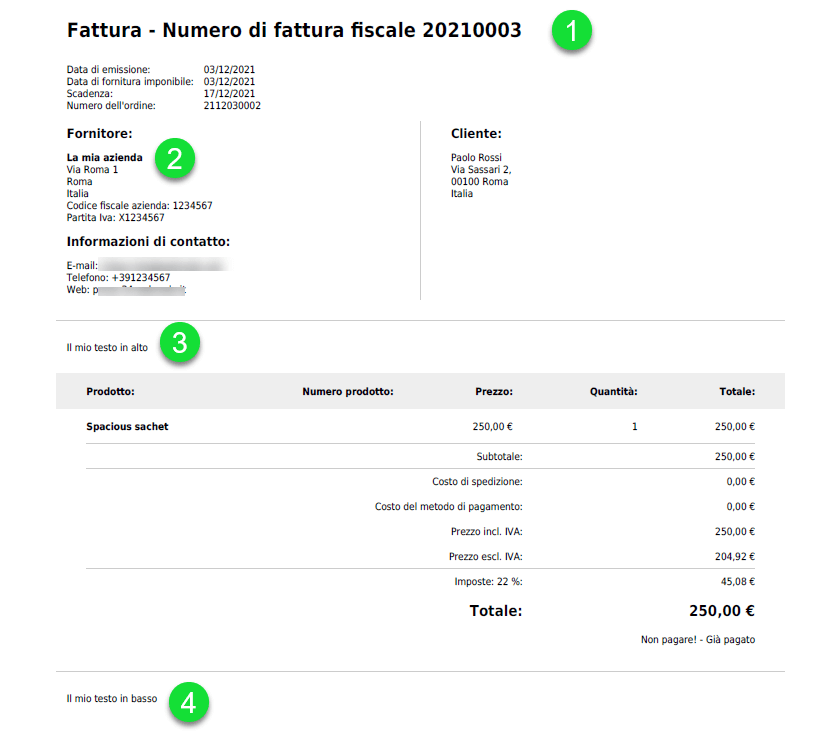
SUGGERIMENTO: se necessario, puoi modificare gli ordini o eventualmente crearli manualmente.
SUGGERIMENTO: All'interno del nostro editor, è attualmente possibile creare fatture piuttosto semplici per paganti o non paganti. Per fatturazioni più avanzata, come il reverse change e tipi speciali di commercio transfrontaliero, o la creazione di documenti correttivi, sarà necessario utilizzare un programma di contabilità più avanzato.